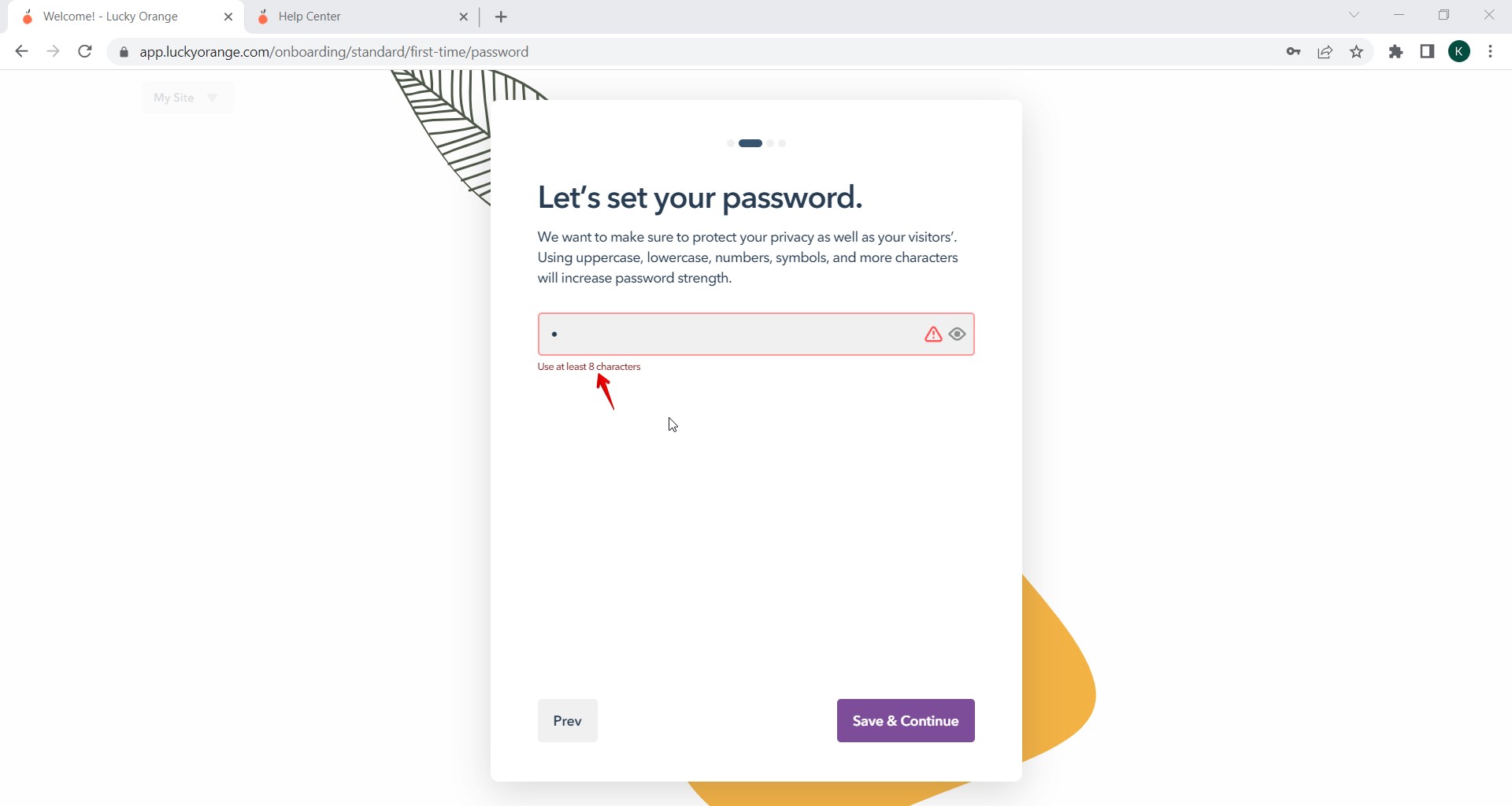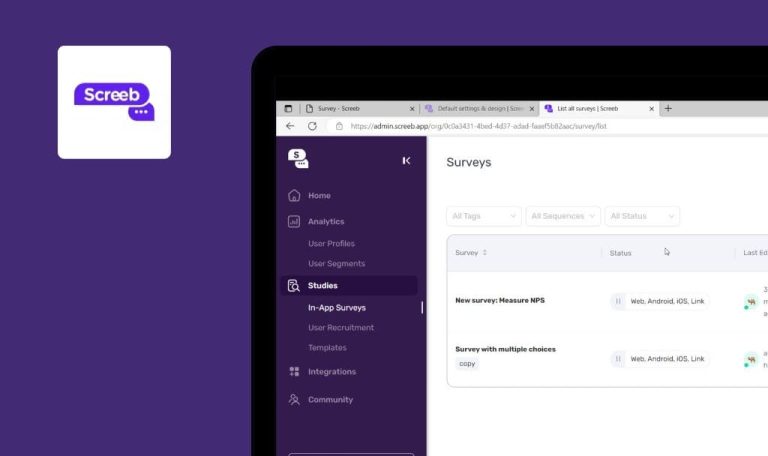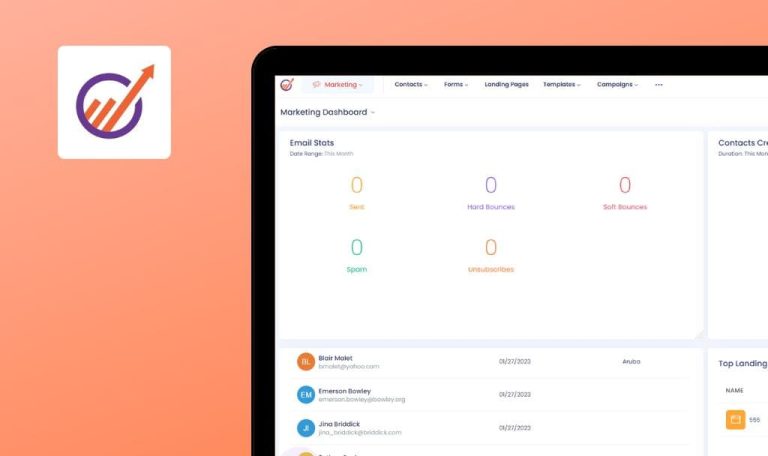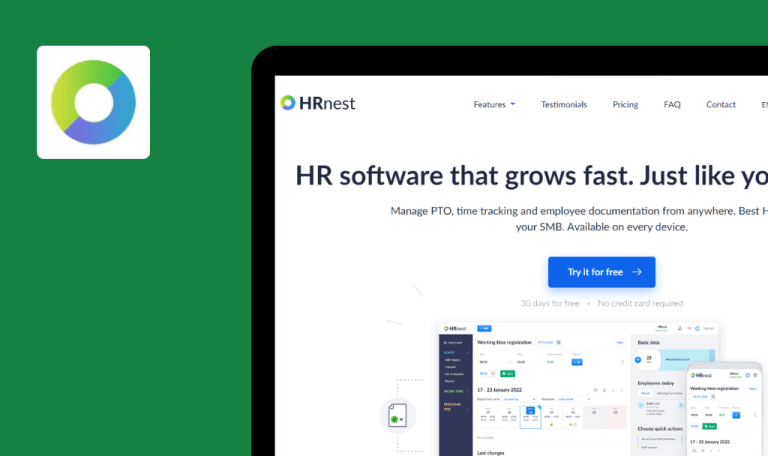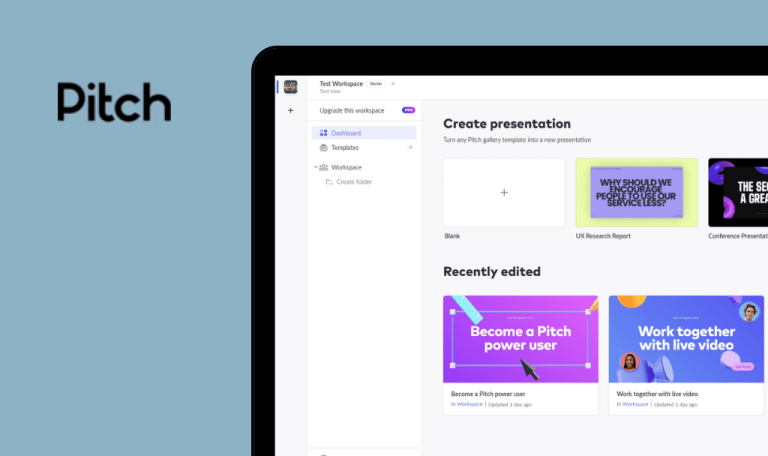
Errores encontrados en Lucky Orange SaaS
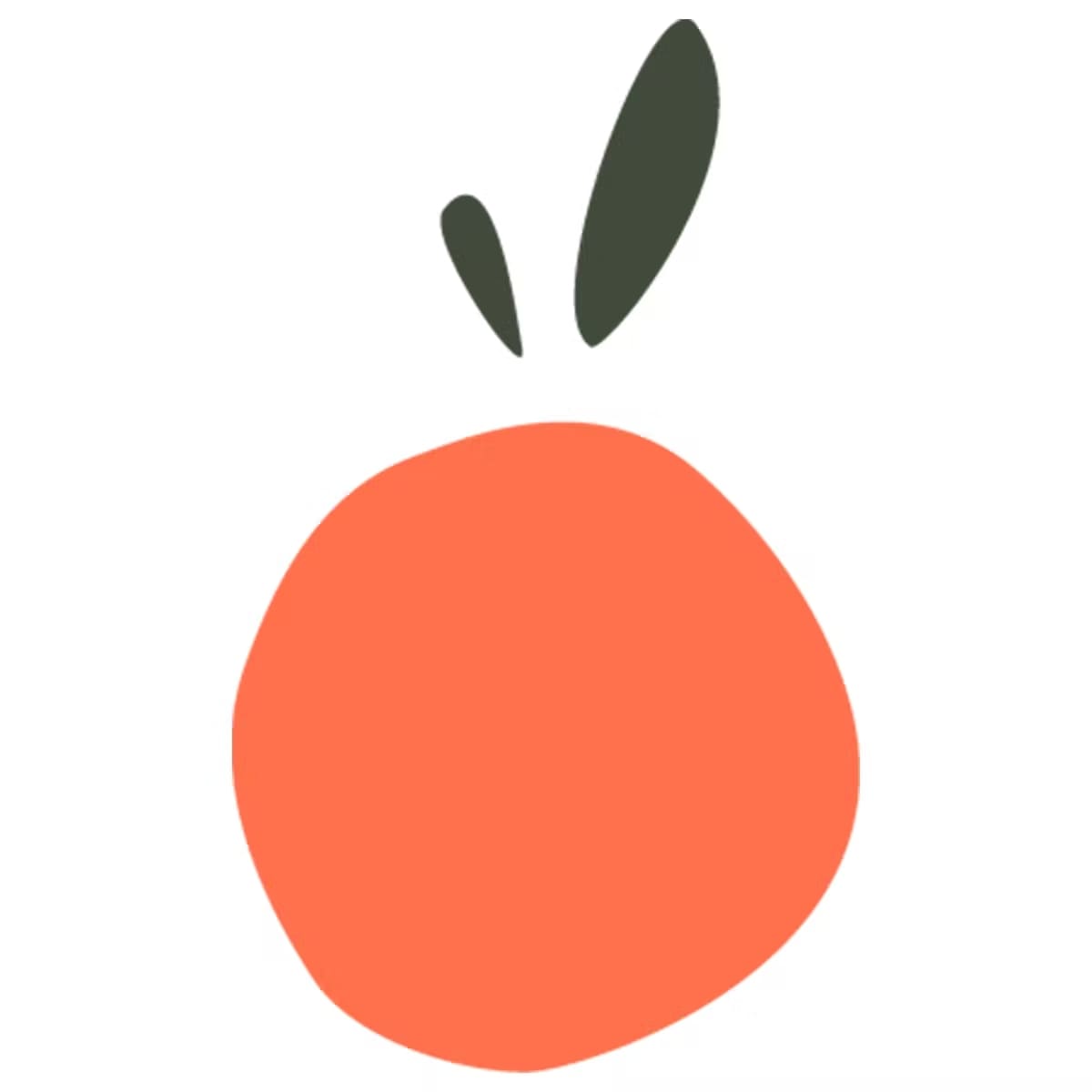
Lucky Orange es una sólida solución de software diseñada para supervisar el comportamiento de los usuarios de un sitio web.
La plataforma le permite ver qué páginas hacen que los visitantes abandonen su sitio web sin convertir. Una amplia colección de herramientas de software, que incluye mapas de calor dinámicos, grabaciones de sesiones y chat en directo, puede mejorar la tasa de conversión de su sitio web. La plataforma ofrece una prueba gratuita de 7 días sin necesidad de facilitar los datos de la tarjeta de crédito.
Estos son algunos de los errores de Lucky Orange SaaS que nuestros ingenieros de control de calidad detectaron durante las pruebas.
Los jefes de equipo también están disponibles como miembros durante la creación del equipo
Mayor
- El usuario ha iniciado sesión en el sistema.
- La página “Equipos” está abierta.
- Haga clic en “Añadir equipo”.
- Haga clic en el nombre “Dev”.
- Haga clic en “No”.
- Seleccione el usuario actual en el desplegable “Jefe(s) de equipo”.
- Abra el desplegable “Miembro(s) del equipo”.
Windows 10, Chrome v.110.0.5481.78, Firefox v.109.0.1, Microsoft Edge v.110.0.1587.41
El usuario establecido como “Jefe de equipo” está presente en el desplegable “Miembro(s) de equipo”.
El usuario configurado como “Jefe de equipo” no debería estar disponible en el menú desplegable “Miembros del equipo”.
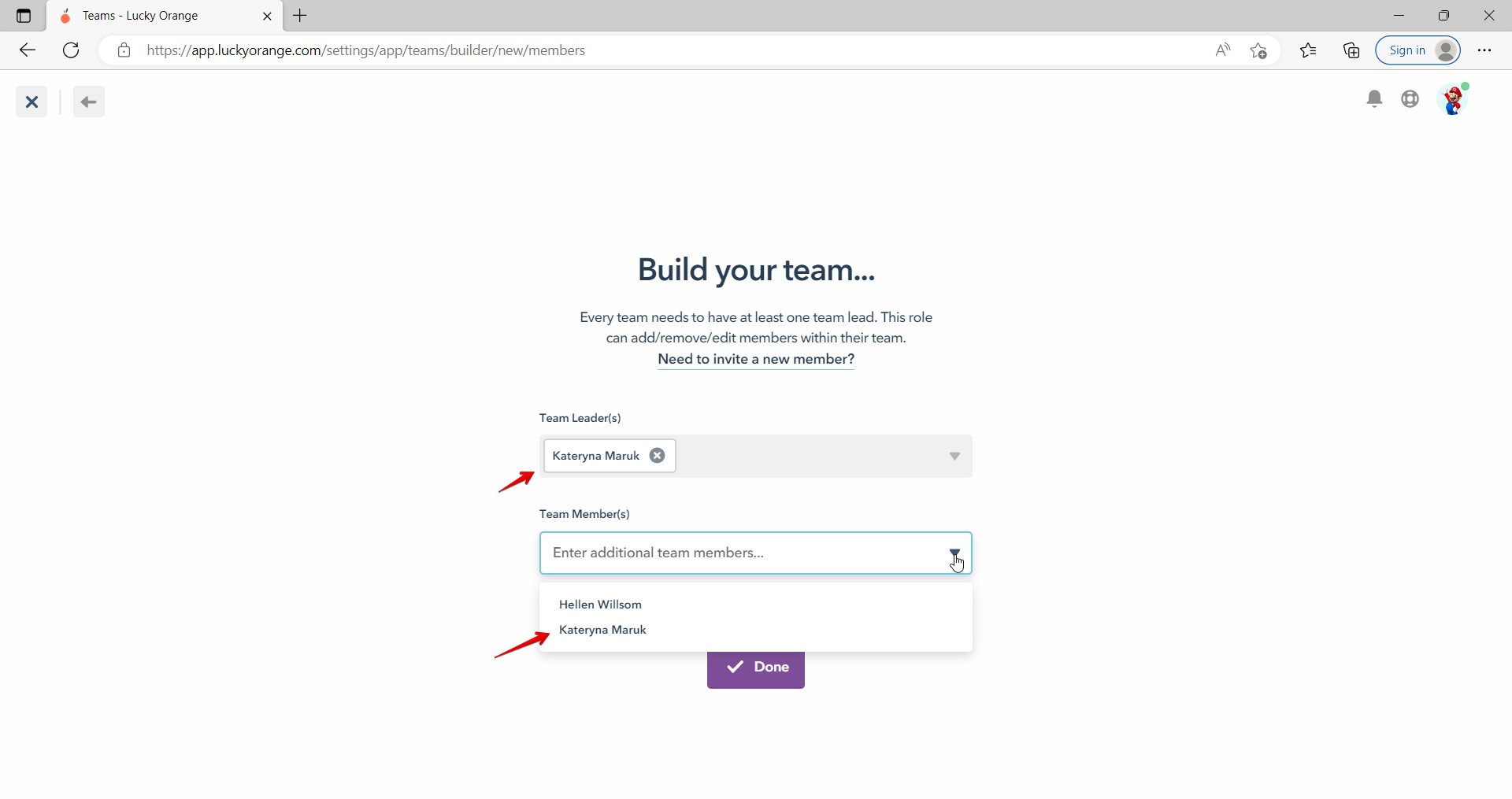
Es posible eliminar al "Jefe de equipo" del equipo
Mayor
- El usuario ha iniciado sesión en el sistema.
- Se ha creado al menos un equipo.
- El equipo contiene un “Jefe de equipo” y un “Miembro de equipo”.
- Se abre la página “Equipos”.
- Haga clic en “Ver detalles” para el equipo existente.
- Haga clic en “Ver detalles” para el usuario “Jefe de equipo”.
- Haga clic en “Eliminar del equipo” en la parte inferior de la barra lateral.
Windows 10, Chrome v.110.0.5481.78, Firefox v.109.0.1, Microsoft Edge v.110.0.1587.41
El “Jefe de equipo” ha sido eliminado del equipo.
El botón “Eliminar del equipo” no debería estar disponible en la barra lateral para el “Jefe de equipo”.
Falta validación del campo "Nombre personalizado" durante la creación de un equipo
Mayor
- El usuario ha iniciado sesión en el sistema.
- La página “Equipos” está abierta.
- Haga clic en “Añadir equipo”.
- Haga clic en “Personalizar”.
- Haga clic en “Guardar y continuar”.
Windows 10, Chrome v.110.0.5481.78, Firefox v.109.0.1, Microsoft Edge v.110.0.1587.41
No hay validación para el campo “Nombre personalizado”.
El mensaje de advertencia “Este campo es obligatorio” debería aparecer debajo del campo “Nombre personalizado”.
Es posible cambiar la contraseña proporcionando una contraseña actual no válida
Mayor
- El usuario ha iniciado sesión en el sistema.
- La página “Información personal” está abierta.
- Desplácese por la página hasta la sección “Contraseña”.
- Haga clic en “Cambiar contraseña”.
- Introduzca una contraseña no válida en el campo “Contraseña actual”.
- Introduzca una nueva contraseña en el campo “Nueva contraseña”.
- Haga clic en “Guardar”.
Windows 10, Chrome v.110.0.5481.78, Firefox v.109.0.1, Microsoft Edge v.110.0.1587.41
La contraseña se ha modificado correctamente.
Debajo del campo “Contraseña actual” debería aparecer el mensaje de advertencia “Contraseña actual no válida”.
Falta validación de la longitud de la contraseña en la página "Información personal
Mayor
- El usuario ha iniciado sesión en el sistema.
- La página “Información personal” está abierta.
- Desplácese por la página hasta la sección “Contraseña”.
- Haga clic en “Cambiar contraseña”.
- Introduzca una contraseña válida en el campo “Contraseña actual”.
- Introduzca una nueva contraseña que contenga sólo 1 carácter en el campo “Nueva contraseña”.
Windows 10, Chrome v.110.0.5481.78, Firefox v.109.0.1, Microsoft Edge v.110.0.1587.41
La contraseña se ha modificado correctamente.
Debajo del campo “Nueva contraseña” debería aparecer el mensaje de advertencia “Utilice al menos 8 caracteres”.
Es posible actualizar la tarjeta del cuadro de mandos sin proporcionar el nombre
Menor
- El usuario ha iniciado sesión en el sistema.
- Se ha abierto al menos un panel de control.
- Se ha añadido al menos una tarjeta al panel de control.
- Abra la página “Cuadro de mandos”.
- Pase el ratón por encima de la tarjeta.
- Haga clic en el “menú de 3 puntos”.
- Haga clic en “Editar”.
- Borre el nombre de la tarjeta.
- Pulse “Guardar”.
Windows 10, Chrome v.110.0.5481.78, Firefox v.109.0.1, Microsoft Edge v.110.0.1587.41
Los cambios en la tarjeta se han guardado correctamente.
El mensaje de advertencia “El nombre de la tarjeta es obligatorio” debería aparecer cerca del campo “Nombre de la tarjeta”.
Es posible actualizar "Respuesta guardada" con los campos "Palabra clave" y "Mensaje" vacíos
Menor
- El usuario ha iniciado sesión en el sistema.
- Se ha creado al menos una “Respuesta guardada”.
- Se abre la página “Comunicar”.
- Haga clic en el elemento “Configuración del chat”.
- Haga clic en la opción “Respuestas guardadas”.
- Haz clic en el icono del “Lápiz” cerca de la “Respuesta guardada”.
- Borra los campos “Palabra clave” y “Mensaje”.
- Haga clic en “Actualizar respuesta”.
- Haga clic en “Cancelar”.
Windows 10, Chrome v.110.0.5481.78, Firefox v.109.0.1, Microsoft Edge v.110.0.1587.41
“Palabra clave” y “Mensaje” se han eliminado de “Respuesta guardada”.
El mensaje de advertencia “Este campo es obligatorio” debería aparecer en los campos “Palabra clave” y “Mensaje”.
El desplegable "Añadir una tarjeta" cambia de ubicación al desplazarse por la página
Trivial
- El usuario ha iniciado sesión en el sistema.
- Se ha creado al menos un cuadro de mando.
- Se abre la página “Cuadro de mando”.
- Haga clic en “Menú de 3 puntos” cerca del nombre del cuadro de mandos.
- Haga clic en “Añadir una tarjeta”.
- Desplácese hacia abajo por la página.
Windows 10, Chrome v.110.0.5481.78, Firefox v.109.0.1, Microsoft Edge v.110.0.1587.41
El desplegable “Añadir una tarjeta” se ha desplazado al lado izquierdo.
El desplegable “Añadir una tarjeta” no debería cambiar de ubicación.
Durante las pruebas se comprobaron las siguientes áreas: registro/inicio de sesión, paneles, encuestas, anuncios, invitaciones al chat, eventos, embudos, equipos, usuarios, actualización de información personal, chat, sitios, notificaciones. Encontré varios problemas al ejecutar escenarios negativos, pero en general, la aplicación es fácil de usar y funciona correctamente.